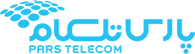تنظیمات فعال کردن وایرلس در ویندوز ۷
اگر Ping Modem را ندارید و ارتباط وایرلس تا DSL CPE برقرار نیست، برای بررسی مشکل میتوانید مراحل زیر را انجام دهید: ابتدا وارد منوی Start شوید و بعد از باز کردن Control Panel گزینه Network and Sharing Center را انتخاب کنید.
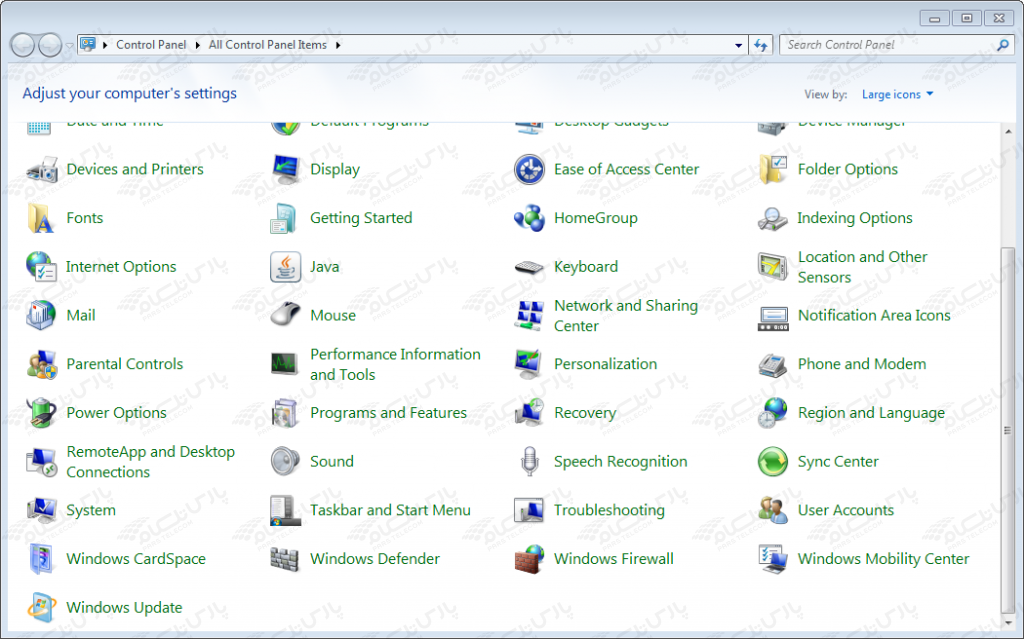
در منوی سمت چپ در Network and Sharing center با انتخاب گزینه Change Adapter Setting میتوانید به صفحه تنظیمات کارت شبکههای سیستم خود وارد شوید.
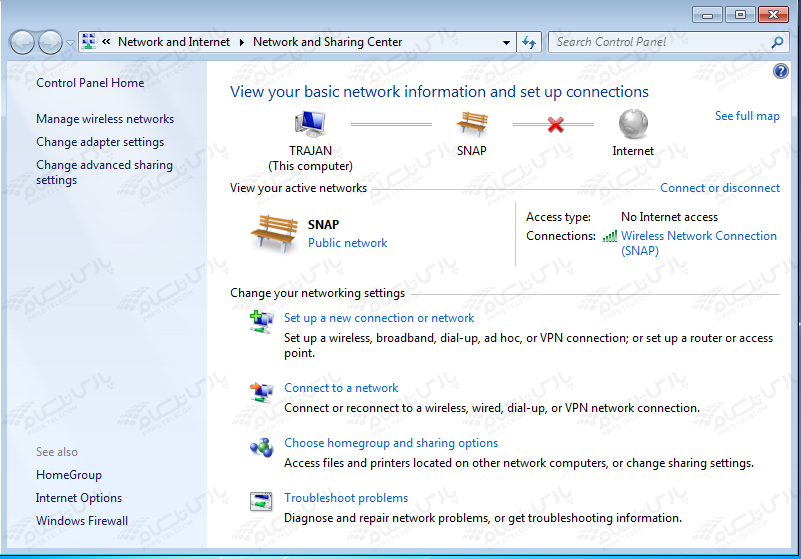
برای کانکت شدن به وایرلس در ابتدا این نکته را یادآور می شویم که بهتر است که در تنظیمات (Internet Protocol Version 4 (TCP/IPv4 در کارت شبکه شما IP خاصی ست نشده باشد و تنظیمات IP به صورت Obtain باشد. برای چک کردن این مورد میتوانید روی Wireless Network Connection، کلیک راست و گزینه Properties را انتخاب کنید.
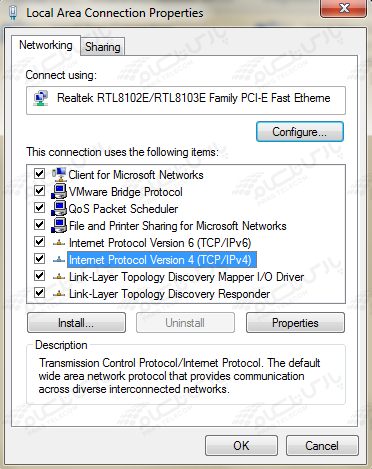
با دوبار کلیک روی گزینه (Internet Protocol Version 4 (TCP/IPv وارد صفحه تنظیمات IP شوید. در این قسمت گزینه Obtain an IP address automatically را انتخاب کنید. دقت کنید که این مورد تنها در صورتی اتفاق میافتد که DHCP مربوط به DSL CPE فعال باشد که در اکثر DSL CPEها به صورت Default همین طور است. در غیر این صورت شما باید در این قسمت IPهای مورد نیاز را تنظیم فرمایید.
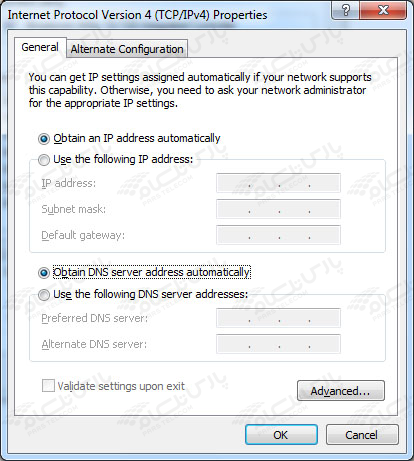
بعد از انجام این عملیات بار دیگر وارد صفحه Network and sharing center شده و گزینه Manage Wireless Networks را انتخاب نمایید.
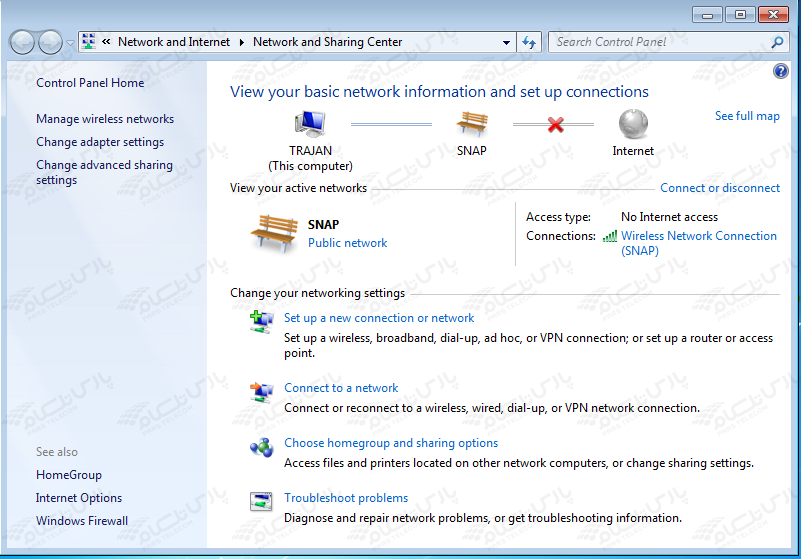
در این قسمت نام شبکههای وایرلسی که شما در گذشته به آن ها متصل شدهاید نشان داده میشود. با انتخاب گزینه Remove آن را حذف کنید. این کار موجب میشود که تنظیماتی که پیش از این در نوع اتصال به شبکه وایرلس انتخاب شده است (از جمله نوع Security و Password وایرلس) پاک و امکان تنظیم مجدد آن فراهم شود.
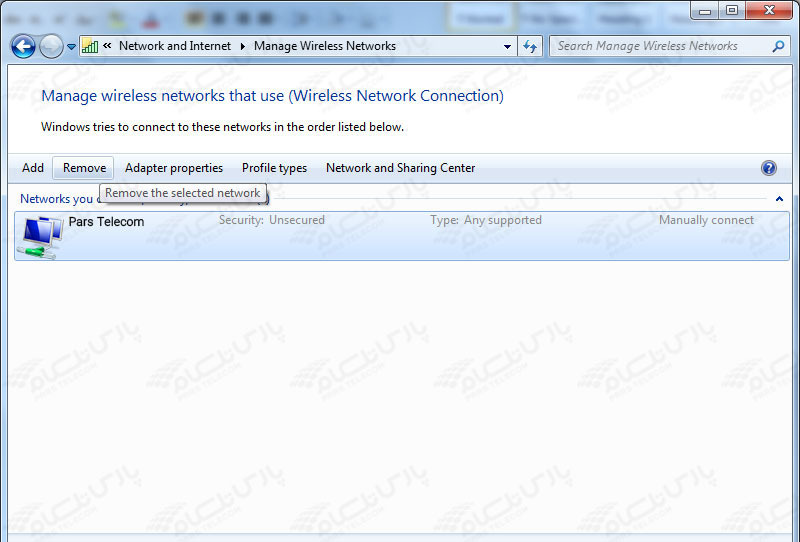
بعد از این کار در منوی سمت چپ در Network and Sharing center با انتخاب گزینه Change Adapter Setting میتوانید به صفحه تنظیمات کارت شبکههای سیستم خود وارد شوید. پس از ورود به این صفحه با راست کلیک روی گزینه Wireless Network Connection و انتخاب گزینه Connect/Disconnect صفحهای برای شما باز خواهد شد.
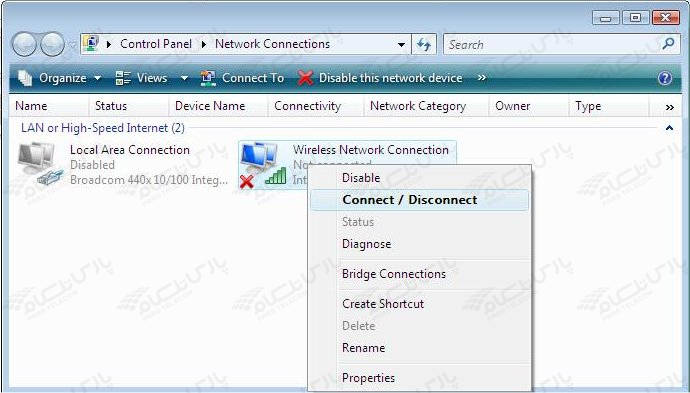
در این قسمت نام شبکههای وایرلسی که در محدوده شما قابل دسترس است، نشان داده میشود و شما میتوانید با انتخاب نام شبکه وایرلس خود به آن متصل شوید. در صورتیکه Password خاصی برای وایرلس خود تنظیم کرده باشید در این مرحله از شما درخواست میشود که پسوورد خود را وارد کنید. پسورد را در ردیف ویژهی این کار وارد و گزینه Connect را انتخاب کنید.
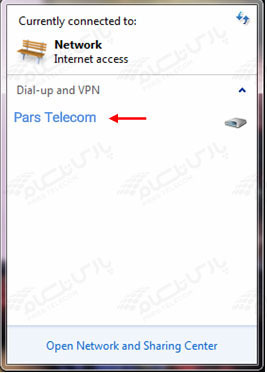
در صورتیکه با ورود به صفحه View Available Wireless Network هیچ شبکه وایرلسی تشخیص داده نمیشود، ممکن است یکی از موارد زیر اتفاق افتاده باشد: ۱- کلید وایرلس Laptop خاموش است. ۲- سیستم از برنامه خاصی برای متصل شدن به وایرلس استفاده میکند (این برنامه در منوی Start و در قسمت All Programs با نام Wireless مشخص شده است). برای آشنایی با مراحل اتصال از طریق برنامه خاص وایرلس، میتوانید به راهنمای برنامه وایرلس که در هنگام خرید کارت شبکه وایرلس به شما تحویل داده شده است، مراجعه فرمایید. ۳- وایرلس DSL CPE غیرفعال است (که در این صورت باید به کنسول DSL CPE مراجعه کنید و از Enable بودن تنظیمات وایرلس مطمئن شوید. این کار را میتوانید با استفاده از راهنمای مودم انجام دهید.) ۴- فاصله سیستم شما از DSL CPE زیاد است. ۵- نام شبکه وایرلس(SSID) به صورت Hidden(مخفی) تنظیم شده است. در این صورت بدون داشتن نام و مشخصات وایرلس نمیتوانید به آن وصل شوید. در صورتیکه با Refresh کردن منوی View Available Network هیچ اتفاقی نمیافتد و فعالیتی برای Search صورت نمیگیرد، احتمال دو گزینه ۱ و ۲ و در صورتیکه با Refresh کردن فعالیتی برای پیدا شدن وایرلس صورت میگیرد ولی وایرلسی پیدا نمیشود و یا وایرلسهای دیگری به غیر از وایرلس شما را پیدا میکند احتمال گزینه ۳ و ۴ و ۵ بیشتر است. در صورتیکه بعد از شناسایی کردن شبکه وایرلس باز هم امکان اتصال به وایرلس وجود نداشت :
- ممکن است پسوورد وارد شده اشتباه باشد (پسوورد صحیح را میتوانید در کنسول مودم خود با استفاده از راهنمای آن چک کنید.)
- ممکن است نوع Wireless Security انتخاب شده در کنسول مودم توسط کارت شبکه وایرلس Support نشود. (برای بررسی این مورد میتوان نوع Security مودم را در حالت No Security قرار داد و به وایرلس متصل شد. در صورتیکه مورد بدون مشکل انجام شد و توانستیم به شبکه وایرلس کانکت شویم انواع دیگری از Security را روی مودم انتخاب و بررسی میکنیم. این کار را میتوانید با استفاده از راهنمای مودم انجام دهید.)
- ممکن است که وایرلس مودم شما مشکل پیدا کرده باشد. (در این صورت میتوان با آزمایش یک Device دیگر که میتواند به شبکه وایرلس متصل شود (مثلا موبایل) شبکه وایرلس را مورد بررسی قرار داد.) در صورتیکه آنDevice هم نتوانست به شبکه شما وصل شود، یک بار مودم را ریست و دوباره کانفیگ کنید.
- ممکن است کارت شبکه سیستم شما مشکل پیدا کرده باشد. (برای بررسی این مورد میتوان سیستم را به شبکه دیگری منتقل و به وایرلس آن شبکه متصل کرد.) اگر سیستم در شبکههای وایرلس دیگر نیز دارای مشکل بود کارت شبکه وایرلس سیستم را Remove و دوباره نصب کنید.